Tässä artikkelissa kerrotaan, miten sisäänrakennettua Google Chrome -tehtävien hallintaa käytetään järjestelmässäsi.
Google Chromen Tehtävienhallinta
Avaa Google Chrome Task Manager napsauttamalla kolmen pisteen kuvaketta oikeassa yläkulmassa ja siirrä sitten kohdistin Lisää työkaluja -vaihtoehtoon. Näkyviin tulee pudotusluettelo, jossa on enemmän vaihtoehtoja, josta valitset Tehtävienhallinta.'Voit avata Tehtävienhallinnan myös pikanäppäimillä. Paina Shift + Esc Windowsille ja Haku + Esc OS Chromessa.
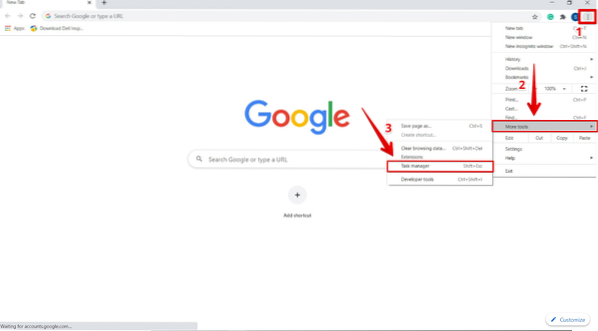
Kun olet napsauttanut Tehtävienhallintaa, näkyviin tulee seuraava ikkuna, jossa on luettelo kaikista laajennuksista, välilehdistä ja käynnissä olevista prosesseista.
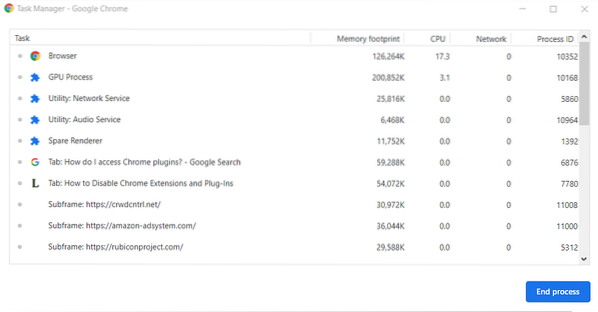
Lopeta vastaamattomat prosessit
Voit lopettaa minkä tahansa prosessin Tehtävienhallinta-valikkoluettelosta. Tästä voi olla hyötyä, kun välilehti tai laajennus lakkaa vastaamasta järjestelmään. Suorita tämä toiminto napsauttamalla prosessia ja valitse se ja lopeta prosessi napsauttamalla Lopeta prosessi. Esimerkiksi, jos tiedonhakuvälilehti ei vastaa sinulle milloin tahansa, voit helposti lopettaa tämän tehtävän valinnan jälkeen.
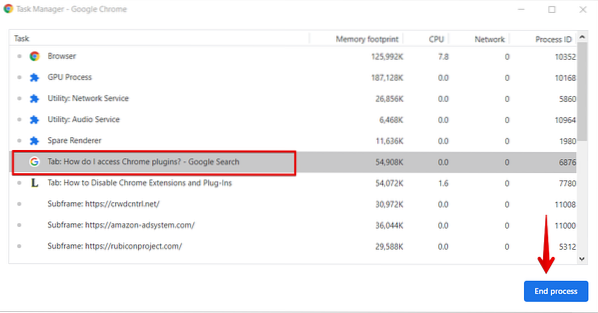
Voit myös lopettaa tai tappaa useita prosesseja kerralla. Voit tehdä niin pitämällä Windows-näppäintä painettuna Windowsissa Siirtää tai Ctrl -näppäintä ja Macissa korosta useita prosesseja luettelosta. Kun olet korostanut valinnat, napsauta 'Lopeta prosessi' -painiketta. Kaikki luettelosta valitsemasi prosessit lopetetaan.
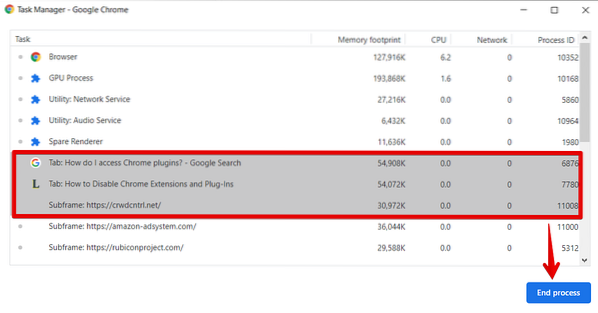
Näytä kaikki käytettävissä olevat resurssit tehtävien suorittamiseen
Google Chromella on yli 20 erilaista tilastoluokkaa, jotka voit lisätä Tehtävienhallinnan sarakkeet -valikkoon. Voit helposti tarkastella resursseja, joita kaikki prosessit käyttävät. Voit tehdä tämän napsauttamalla hiiren kakkospainikkeella tiettyä prosessia ja näet luettelon pikavalikkotilastoista.
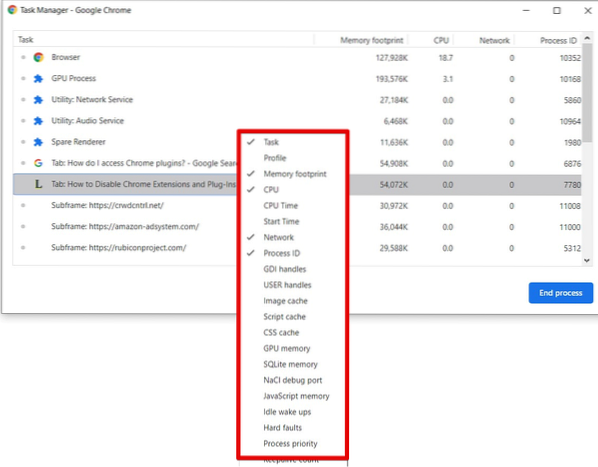
Jos haluat lisätä muita resurssiluokkia Tehtävienhallinnan sarakkeisiin, lisää valintamerkki kuhunkin lisättävään luokkaan. Luokat, joissa on jo valintamerkki, näytetään sarakkeissa. Jos haluat poistaa luokan sarakeluettelosta, poista kyseisen luokan valintamerkki.
Esimerkiksi, jos haluat nähdä kunkin prosessin suorittimen ajan tilastot sarakeluettelossa, merkitset tämän luokan valintamerkin.
Voit myös lajitella tietyt saraketilastot napsauttamalla sarakkeen otsikkoa. Voit esimerkiksi lajitella muistin jalanjälkitilastot napsauttamalla muistin jalanjäljen sarakkeen otsikkoa, jolloin eniten muistia sisältävä prosessi lajitellaan ja näytetään luettelon yläosassa.
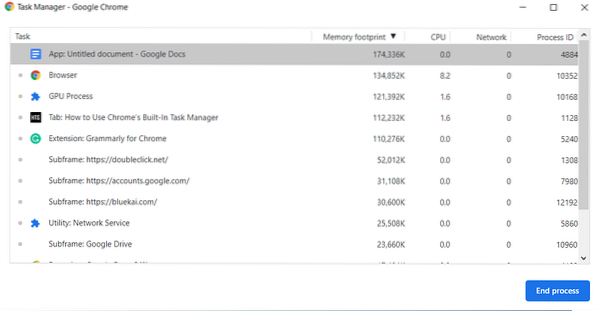
Vastaavasti lajitellaksesi prosessin, joka sisältää vähiten muistia, lajittele luettelo muistin jalanjäljen mukaan.
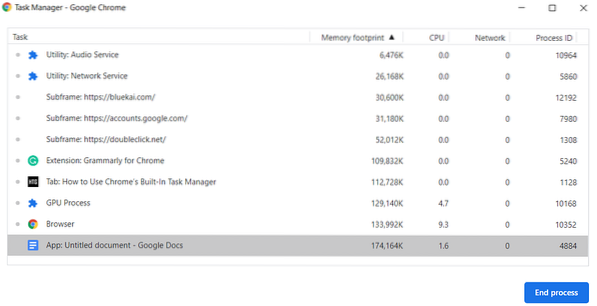
Johtopäätös
Tässä artikkelissa kerrotaan, miten Google Chrome Tehtävienhallintaa käytetään. Tämän työkalun avulla voit seurata kaikkia käynnissä olevia prosesseja ja pysäyttää prosessit, jotka eivät vastaa. Jos sinulla on kysyttävää, jotka liittyvät tähän artikkeliin, ilmoita siitä meille palautteen kautta.
 Phenquestions
Phenquestions


